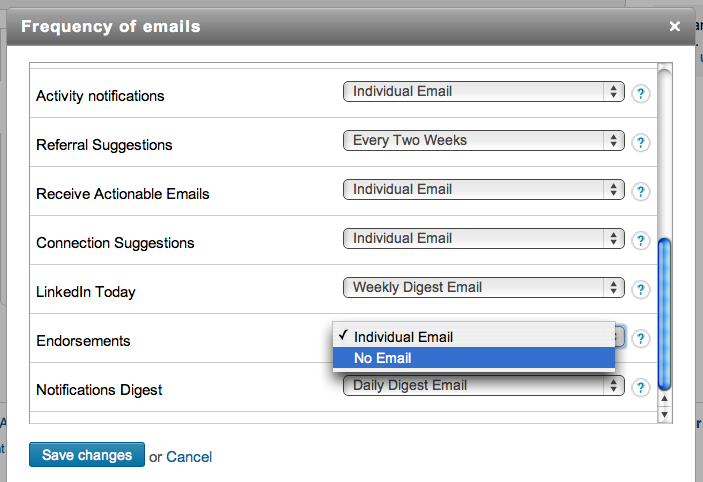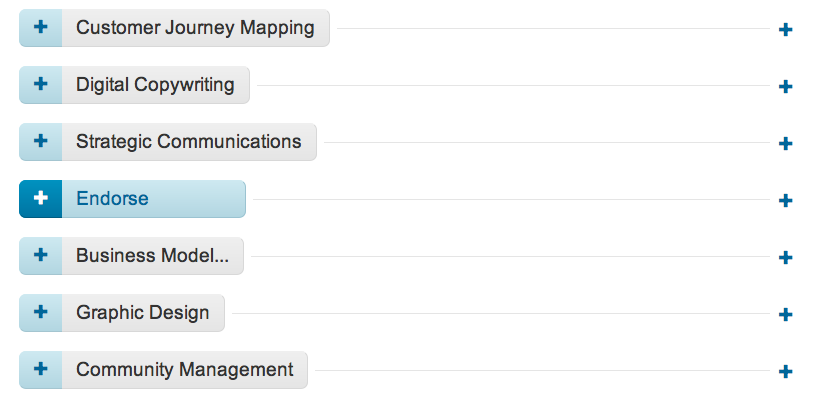
22-10-2012 / Stefan Mooren
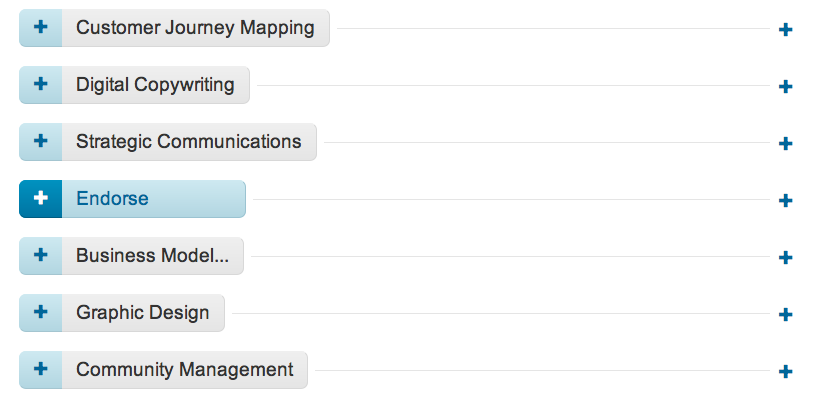
Het is mogelijk om de e-mailberichten die je ontvangt zodra iemand je een endorsement geeft op LinkedIn uit te schakelen. Op het moment dat je veel endorsements krijgt, kan het storend zijn om hiervan iedere keer een melding te krijgen op het e-mailadres dat je hebt ingesteld. Hieronder wordt uitgelegd hoe je in enkele eenvoudige stappen de e-mailberichten over ontvangen endorsements kunt uitschakelen:
Stap 1 – Ga naar instellingen
Zorg dat je bent ingelogd bij je profiel op LinkedIn. Klik rechtsboven op je profielnaam en kies ‘Settings’ om de pagina te openen waar de instellingen van je profiel zijn te vinden.
Het is ook mogelijk om direct vanuit het ontvangen e-mailbericht terecht te komen op de instellingen-pagina van je profiel. Klik hiervoor onderaan de ontvangen e-mail op de tekst ‘Unsubscribe’.
Stap 2 – Open de e-mailinstellingen
Op de instellingen-pagina van je profiel, kies je via het menu dat links onderin is te vinden voor ‘Email preferences’. Klik vervolgens in de middelste kolom op de tekst ‘Set the frequency of emails’.
Stap 3 – Schakel e-mailberichten voor endorsements uit
Er verschijnt een venster waarmee je de hoeveelheid berichten die je van LinkedIn ontvangt kunt aanpassen. Scroll naar beneden tot je de optie ‘Endorsements’ tegen komt. Standaard staat de hoeveelheid e-mailberichten die je ontvangt ingesteld op ‘Individual Email’, wat inhoudt dat je iedere keer een e-mailbericht ontvangt zodra je een endorsement krijgt. Om deze e-mailberichten uit te schakelen, kies je ‘No Email’. Bevestig de wijziging door onderaan het venster te kiezen voor ‘Save changes’. Vanaf dit moment ontvang je geen e-mailberichten meer op het moment dat iemand je een endorsement geeft. In het notificaties-menu van LinkedIn krijg je wel gewoon een melding.